HP ProBook Laptop User Guide - Windows XP
Table Of Contents
- Funktioner
- Trådløse enheder, modem og lokalt netværk
- Brug af trådløse enheder (kun udvalgte modeller)
- Brug af et WLAN
- Brug af HP Mobile Broadband (kun udvalgte modeller)
- Brug af trådløse Bluetooth-enheder (kun udvalgte modeller)
- Fejlfinding af problemer med den trådløse forbindelse
- Brug af modem (kun udvalgte modeller)
- Tilslutning til et lokalt netværk (LAN)
- Pegeredskaber og tastatur
- Brug af pegeredskaber
- Brug af tastaturet
- Brug af hotkeys
- Visning af systemoplysninger
- Start af slumretilstand
- Reducering af skærmens lysstyrke
- Forøgelse af skærmens lysstyrke
- Skift af skærmbillede
- Åbn dit standard e-mail-program
- Åbn din standard webbrowser
- Slå højtalerlyden fra
- Reducering af højtalerlyden
- Skru op for højtalerlyden
- Afspil det forrige nummer eller afsnit af en lyd-cd eller dvd
- Afspil, afbryd midlertidigt eller genoptag en lyd-cd eller en dvd
- Afspil det næste nummer eller afsnit af en lyd-cd eller dvd
- Brug af hotkeys
- Brug af QuickLook
- Brug af QuickWeb
- Brug af det integrerede numeriske tastatur
- Brug af et valgfrit, eksternt numerisk tastatur
- Rengøring af TouchPad og tastatur
- Multimedier
- Multimediefunktioner
- Multimediesoftware
- Lyd
- Video
- Optisk drev (kun udvalgte modeller)
- Identificering af det installerede optiske drev
- Brug af optiske diske (cd'er, dvd'er og bd'er)
- Valg af de rette diske (cd'er, dvd'er og bd'er)
- Afspilning af en cd, dvd eller bd
- Konfiguration af AutoPlay
- Ændring af områdespecifikke indstillinger for dvd
- Tag copyright-advarslen alvorligt
- Kopiering af en cd eller dvd
- Oprettelse (brænding) af en cd, dvd eller bd
- Fjernelse af en optisk disk (cd, dvd eller bd)
- Fejlfinding
- Den optiske diskbakke åbner ikke, så en cd, dvd eller bd kan fjernes
- Computeren registrerer ikke det optiske drev
- Forebyggelse af forstyrrelser i afspilningen
- En disk afspiller ikke
- En disk afspiller ikke automatisk
- En film stopper, springer over passager eller afspilles tilfældigt
- En film kan ikke vises på en ekstern skærm
- Processen med at brænde en disk starter ikke, eller den stopper før færdiggørelsen
- En enhedsdriver skal geninstalleres
- Webcam
- Strømstyring
- Indstilling af strømstyring
- Tilslutning af ekstern vekselstrøm
- Sådan bruger du batteristrøm
- Sådan findes oplysninger om batteri i Hjælp og Support.
- Brug af batterikontrol
- Visning af resterende batterispænding
- Sådan isætter og fjerner du et batteri
- Opladning af et batteri
- Maksimering af batteriafladningstid
- Håndtering af lav batterispænding
- Identificering af lav batterispænding
- Afhjælpning af lav batterispænding
- Sådan afhjælpes en lav batterispænding, hvor der ikke er en ekstern strømkilde til rådighed
- Sådan afhjælpes en lav batterispænding, hvor der ikke er et opladet batteri til rådighed
- Sådan afhjælpes en lav batterispænding, hvor ingen strømkilde er til rådighed
- Sådan afhjælpes en lav batterispænding, når computeren ikke kan afslutte Dvaletilstand
- Kalibrering af et batteri
- Batteribesparelse
- Opbevaring af et batteri
- Bortskaffelse af brugte batterier
- Udskiftning af batteriet
- Test af en vekselstrømsadapter
- Nedlukning af computeren
- Drev
- Eksterne enheder
- Eksterne mediekort
- Hukommelsesmoduler
- Sikkerhed
- Beskyttelse af computeren
- Brug af adgangskoder
- Brug af sikkerhedsfunktioner i Computer Setup (Computeropsætning)
- Brug af antivirussoftware
- Brug af firewallsoftware
- Installation af kritiske opdateringer
- Brug af HP ProtectTools Security Manager (kun udvalgte modeller)
- Installation af et sikkerhedskabel
- Softwareopdateringer
- Sikkerhedskopiering og gendannelse
- Computer Setup (Computeropsætning)
- MultiBoot
- Håndtering og udskrivning
- Indeks
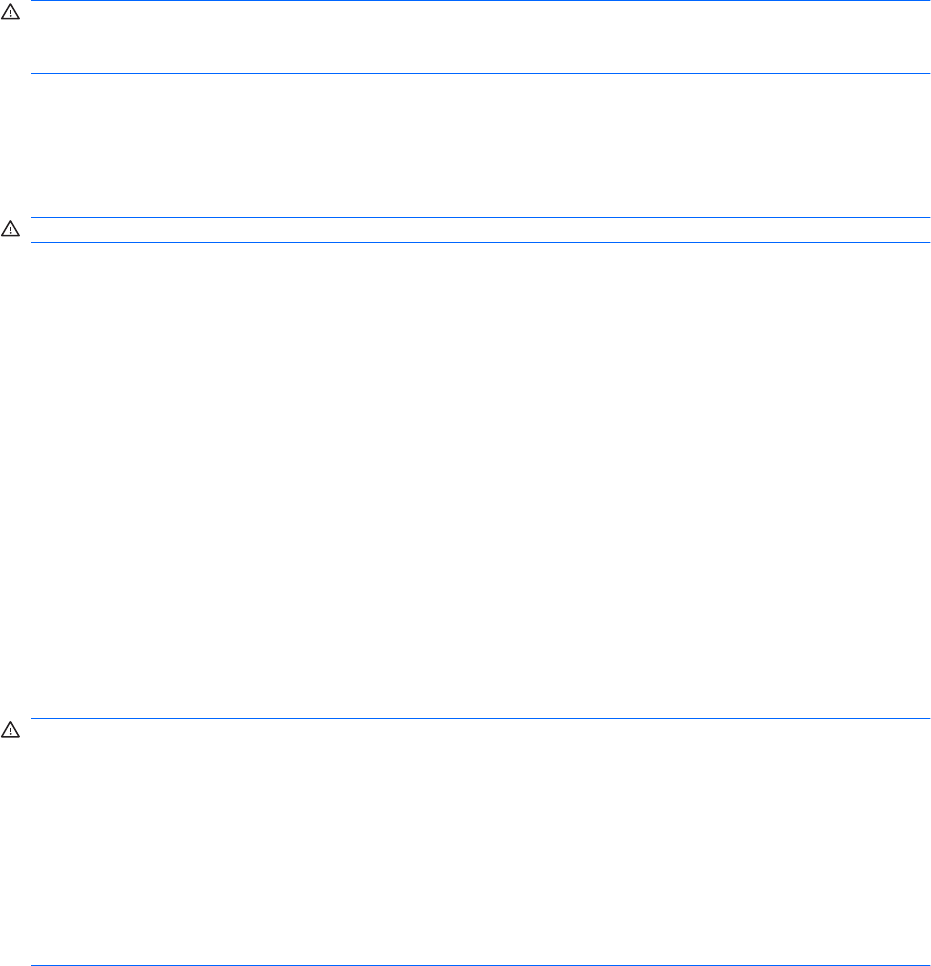
Tilslutning af ekstern vekselstrøm
Ekstern vekselstrøm leveres fra én af følgende enheder:
ADVARSEL! For at mindske potentielle sikkerhedsproblemer må kun den vekselstrømsadapter, som
fulgte med computeren, en ombytningsvekselstrømsadapter fra HP, eller en kompatibel
vekselstrømsadapter, der er købt fra HP, bruges.
●
Godkendt vekselstrømsadapter
●
Valgfri dockingenhed
Under følgende forhold skal du tilslutte computeren til en ekstern vekselstrømskilde:
ADVARSEL! Du må ikke oplade computerens batteri om bord på et fly.
●
Når du oplader eller kalibrerer et batteri
●
Når du installerer eller modificerer systemsoftware
●
Når du skriver information til en cd, dvd eller bd
Når du tilslutter computeren til en ekstern vekselstrømskilde, vil følgende ske:
●
Batteriet begynder at oplade.
●
Hvis computeren er tændt, skifter ikonet Spændingsmåler i meddelelsesområdet udseende.
Når du afkobler computeren fra en ekstern vekselstrømskilde, vil følgende ske:
●
Computeren skifter til batteristrøm.
●
Skærmens lysstyrke reduceres automatisk for at spare batteri. Hvis du vil øge skærmens lysstyrke,
skal du trykke på genvejstasten fn+f3 eller tilslutte vekselstrømsadapteren igen.
Tilslutning af vekselstrømsadapteren
ADVARSEL! Følg nedenstående fremgangsmåde for at mindske risikoen for elektrisk stød eller
beskadigelse af udstyret:
Tilslut netledningen til en stikkontakt med vekselstrøm, der altid er lettilgængelig.
Fjern strømforsyningen fra computeren ved at tage netledningen ud af stikkontakten (ikke ved at fjerne
netledningen fra computeren).
Hvis netledningen er forsynet med et 3-bens stik, skal du sætte ledningen i en 3-bens stikkontakt med
jordforbindelse. Undgå at gøre netledningens jordstikben ikke-brugbart ved f.eks. at sætte en 2-bens
adapter i. Jordstikbenet er en vigtig sikkerhedsforanstaltning.
Sådan sluttes computeren til en ekstern vekselstrømskilde:
1. Tilslut vekselstrømsadapterkablet til strømstikket (1) på computeren.
2. Tilslut netledningen til vekselstrømsadapteren (2).
Tilslutning af ekstern vekselstrøm 73










